时间:2014-12-12 15:04:09 作者:小兰 来源:系统之家 1. 扫描二维码随时看资讯 2. 请使用手机浏览器访问: https://m.xitongzhijia.net/xtjc/20141212/32517.html 手机查看 评论 反馈
现在许多用户都喜欢而且习惯了用U盘启动盘安装系统的方式,但是有时候,我们仍然会遇到使用硬盘安装系统的情况。今天小编就教大家如何使用硬盘安装os x yosemite。
OS X Yosemite硬盘安装流程:
第一步、硬盘分区准备
1、打开磁盘工具,选择分区:“分区布局”选择“2个分区”;

2、把第二个分区的大小调整一下,控制在50GB左右,名称自拟,格式默认“Mac OS 扩展(日志式)”;
3、完成第二步骤后,点击右下角的“应用”,等待下面的进度条完成;
2、分好区后,接下来就可以安装Yosemite了。
第二步、下载及安装Yosemite测试版
1、下载Yosemite(OS X 10.10)测试版;
2、制作启动U盘;
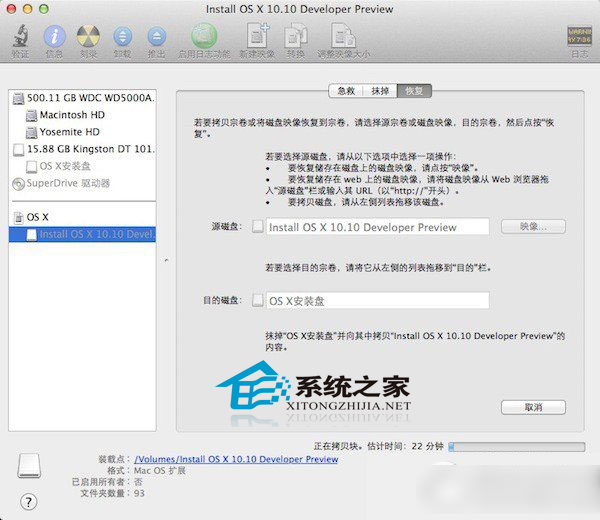
3、安装:要记住的是一定要把Yosemite安装刚刚所新分出来的50GB硬盘里面,这样才不会覆盖原来的系统。
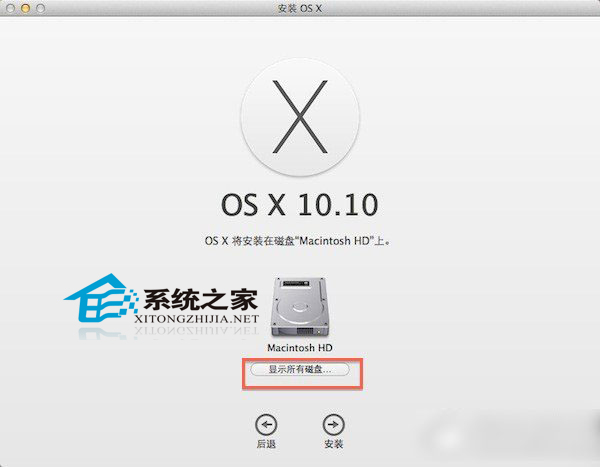
安装刚刚所新分出来的50GB硬盘里:
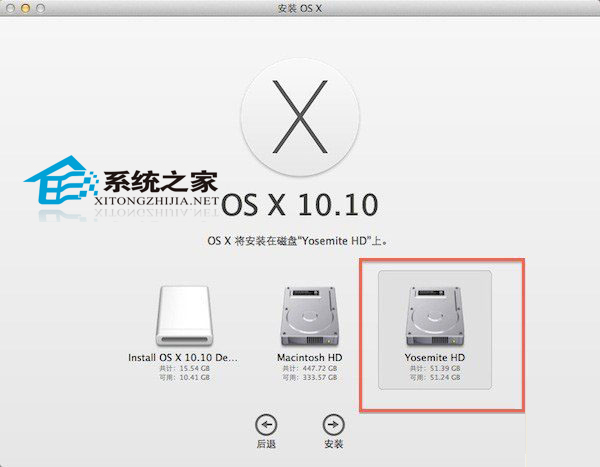
设置好名称和密码后开始安装:
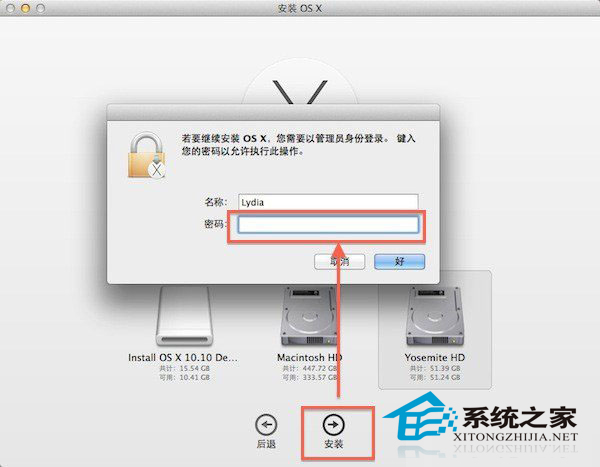
此时,你的Mac已经安装了两个OS X系统,启动时默认运行新安装的Yosemite。如果你想回到原系统,在启动过程中按住Option,直到出现让你选择启动盘的选项为止。
以上就是OS X Yosemite硬盘安装的流程了,如果有需要的用户,可以参考这些操作方法,在自己的电脑中安装OS X Yosemite。
发表评论
共0条
评论就这些咯,让大家也知道你的独特见解
立即评论以上留言仅代表用户个人观点,不代表系统之家立场